

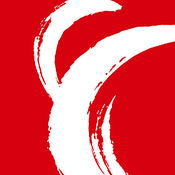
/中文/
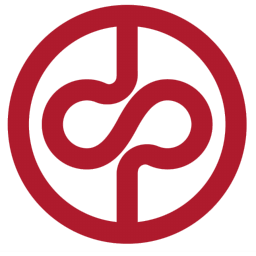
/中文/

/中文/
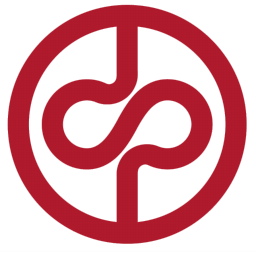
/中文/
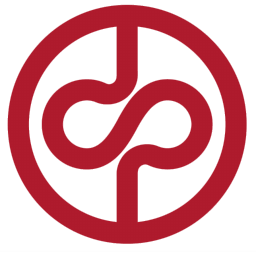
/中文/
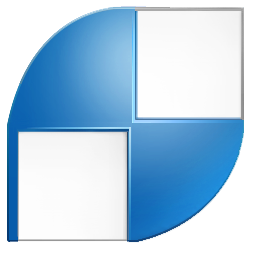
/中文/
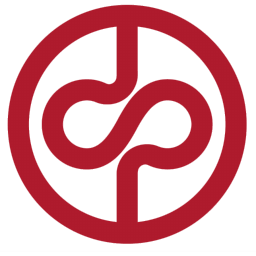
/中文/
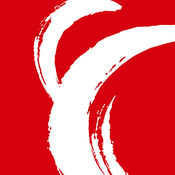
/中文/
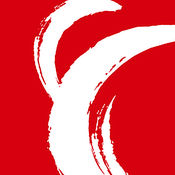
/中文/

/中文/
软件Tags: 中邮证券网上办公系统中邮证券
中邮证券网上办公系统,其也被简称为“中邮证券 oa”是中邮证券打造的互联网办公软件,大家登录本系统,首先需要绑定HOSTS,还要安装IndidocX控件方可正常登录使用。
入口一:http://oa.cnpsec.com/
入口二:http://mail.cnpsec.com/
一,如何配置hosts表以便访问OA系统
在内网中我们要访问oa系统需要配置hosts表(即hosts文件)才能正常的访问OA系统,从internet网络访问时不用配置hosts表
以系统为windows xp,操作系统安装路径为C盘为例,在C盘下找到
Windows文件夹—>system32文件夹—>drivers文件夹—>etc文件夹—>hosts文件
打开hosts文件,选择打开方式时请选择记事本打开。
在hosts文件中增加
192.168.2.1 oa.cnpsec.com
192.168.2.2 mail.cnpsec.com
然后保存hosts文件,这样就完成了hosts的设置,
我们测试hosts文件是否配置成功,在ie浏览器中输入oa.cnpsec.com 按“回车键(Enter键)”。如果页面显示中邮证券的个人登陆页面,则证明配置无误。如果有问题请检查各个步骤是否有误。
二,登陆OA系统
三,IndidocX控件安装配置
方法1通过设置ie浏览器让系统自动安装IndidocX控件
1,打开一个IE浏览器,点击“工具”打开“Internet选项”对话框。选中“安全”这个栏目下的“受信任的站点”,单击“自定义级别”按钮,进入“安全设置”对话框, 可以看到“ActiveX控件和插件”,将所有和ActiveX控件和插件有关的五个单选项,也就是“对标记为可安全执行脚本的ActiveX控件执行脚本”、“对没有标记为安全的ActiveX控件进行初始化和脚本运行”、“下载未签名的ActiveX控件”、“下载已签名的ActiveX控件”、“运行ActiveX控件和插件”五项,全都选为“启用”或者“提示”。
2,在安全这一栏中,选中“受信任的站点”图标,然后单击“站点”按钮,进入到“受信任的站点”对话框,在“将Web站点添加到区域中”的文本框中输入“oa.cnpsec.com”,单击“添加”按钮,该站点名称就会出现在下面的“Web站点”文本框中了。
注:取消该选项“对该区域中的所有站点要求服务器验证(https:)”
点击“确定”按钮后,IE浏览器的配置就到此结束了。
这样在登陆oa系统时,ie就会默认的安装IndidocX控件了。
问题:设置完ie后还是无法安装IndidocX控件怎么办?(解决办法为方法2)
方法2下载IndidocX控件安装包进行手动安装
在首页点击“常用信息”,在弹出的常用信息页面页面中点击“oa软件安装”在弹出的oa软件列表页面中找到“IndiDocX安装程序” 点击链接下载
IndidocX.exe文件.下载完毕后双击IndidocX.exe 开始安装。默认安装过程直到安装结束即可。
四、OA服务电话
029-88602145
中邮证券网上办公系统:http://oa.cnpsec.com/
